
Სარჩევი:
- ავტორი John Day [email protected].
- Public 2024-01-30 10:18.
- ბოლოს შეცვლილი 2025-01-23 14:50.

Botón de pánico que al ser presionado envía un mensaje personalizado través de la cuenta de twitter del usuario; ეს არის encuentra desarrollado mediante el uso del Arduino UNO და una aplicación móvil.
ნაბიჯი 1: მასალები
- Arduino UNO x1
- რეზისტენტობა 220 ohms x1
- Pulsador 2 patas (botón) x1
- გადართვა electrico x1
- ბატარია 9v x1
- პროტობორდი x1
- მხტუნავები (მაჩო - მაჩო) და საკაბელო UTP - 1 მეტრო
- მხტუნავები (ჰემბრა - მაჩო) x4
- მოდულის bluetooth HC-O6 (esclavo) x1
- Cautin y estaño
Cuentas:
- მიტის აპლიკაციის გამომგონებელი (cuenta de gmail)
- ტვიტერი. (სავალდებულო)
დამატებითი (opcionales):
- მადერა დე ბალსო დელგადა
- კორჩო x1
- Termofit 1 მეტრო
ნაბიჯი 2: კონსტრუქცია El Dispositivo

Conecte los materiales de la siguiente forma a la placa del arduino UNO, გამოიყენოთ una protoboard más pequeña para ahorrar espacio.
Los cables (rojo y azul) colocados en el botón deben ser lo suficientemente largos, por lo menos 30 o 40 სმ.
Las fuentes de poder externas deben estar conectadas a la entrada VIN del Arduino.
Utilice Jumpers (hembra-macho) para conectar el módulo de bluetooth a la placa
Las entradas TXD y RXD del módulo de bluetooth deben estar conectadas al Arduino en sus contrarios, es decir, TXD (Bluetooth) con RXD (Arduino), RXD (Bluetooth) con TXD (Arduino); de esta manera el Arduino tendrá comunicación con el modulo.
ნაბიჯი 3: კოდიგო არდუინო

Agregue el código a su Arduino.
De manera predeterminada las entradas 0 y 1 del Arduino son utilisadas para recibir datos, por esta razón, asegúrese de no conectar nada es estos sitios mientras se encuentre enviando el software arduino, ya que si por algún motivo tiene el modulo conectado saldrá un error de transferencia fallida. უპრობლემოდ შესაძლებელია თქვენი კამპანიის გადაწყვეტა TXD y RXD del Arduino:
#განსაზღვრეთ TxD 4 // (გადახედეთ ელ 1)
#განსაზღვრეთ RxD 3 // (განმეორებითი ელ 0)
de esta manera las entradas quedaran asignadas como TXD y RXD, acuérdese que el módulo de Bluetooth debe ser conectado a las entradas que se asignaron, de esta manera se podrá enviar información al arduino mientras el modulo se encuentre conectado) რა
Para cambiar la entrada de los datos del botón en el Arduino reemplace el número de su ცვლადი "int button = 2".
#მოიცავს // libreria obligatoria para definir Txd y Rxd manualmente #განსაზღვრეთ TxD 1 // გამოვიყენოთ შეერთებული შტატების გადამცემები, წყლის მოდიფიკაცია და გადაცემა Bluetooth bluetooth #define RxD 0 // se us para para recibir, de aqui se modifica el puerto de bluetooth int valor მიღება; int ღილაკი = 2; // se usara para definir el pin del botón SoftwareSerial Panic (TxD, RxD); // დეკლარაცია los puertos usar como TxD y RxD void setup () {Panic.begin (9600); // inicia el serial de panic por el puerto 9600 pinMode (ღილაკი, INPUT); // se asigna el puerto digital 2 para el botón Serial.begin (9600); } void loop () {valor = digitalRead (ღილაკი); // Asigna lo que lee el botón dentro de la variable entera valor Serial.println (valor); // imprime la variable valor y hace un entre los datos sucede dentro del serial delay (250); // tiempo asignado para Continuar con la siguiente linea char comando = Panic.read (); პანიკა.პრინტლნი (ვაჟკაცობა); დაგვიანება (250); }
ნაბიჯი 4: ჩამოტვირთეთ აპლიკაცია Movil

- ჩამოტვირთეთ არქივი PanikButton.apk
- კონექტარის მობილური
- Activar almacenamiento de datos desde el celular
- Pasc aplicación del pc al celular mediante el საკაბელო cargador
- დაარქივეთ თქვენი მობილური ტელეფონის გამოყენებით და გამოიყენეთ გარე ფაილების მენეჯერი
- ინსტალაცია
მოდიფიკარი:
- ჩამოტვირთეთ არქივი PanikButton.aia
- შეიტანეთ MIT აპლიკაციის გამომგონებელი
- Crear una cuenta de usuario y importar el archivo desde el pc
რეკვიზიტები:
- დაწერა Twitter
- Bluetooth და მობილური
- Acceso a la red mediante wifi o servicio de datos
ნაბიჯი 5: ესტილიზადო (სურვილისამებრ)



- Tenga en cuenta el espacio que gastara, de esta manera podrá acomodar mejor los dispositivos y módulos dentro de la caja de balso que los recubrirá.
- გამოიყენეთ pega para unir las tapas de balso, también puede usar tachuelas.
- Agregue un agujero pequeño en la tapa delantera para sacar los cables del botón, y otro para el switch.
- Evite usar pegas en el arduino, გირჩევთ გამოიყენოთ el balso como cuña, de esta manera evitara que se dañe al retirar.
- Introduzca el cable rojo y azul del botón en el termofit, al agregarle calor con una candela este reducirá su tamaño y se ajustara, agregue el botón a los cables mediante soldaduras con estaño, luego envuelva en termofit cada pata, de esta manera qued, de esta manera qued y evitara fallos por contacto.
- Taladre un corcho, pase los cables en termofit por el agujero y asegúrelo con el botón, esta será la empuñadura y también evitara que las soldaduras se puedan dañar por excesivo movimiento.
- Una pegatina nunca se vería mal.
გირჩევთ:
გააკეთეთ სიახლე ესპანური ხარის საათი: 4 ნაბიჯი
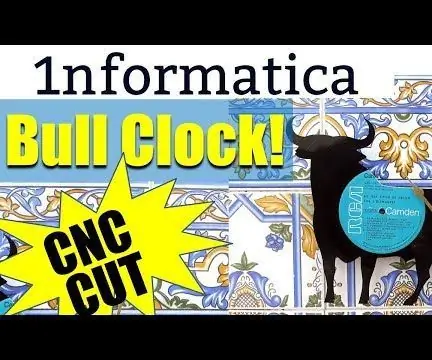
გააკეთე სიახლე ესპანური ხარის საათი: მე ცოტა ხნის წინ შევიძინე CNC როუტერი და ეს არის ერთ -ერთი პირველი რაც გავაკეთე. მე გაჩვენებთ, თუ როგორ უნდა გააკეთოთ ერთიც. ძველი LP ჩანაწერები ქმნის ვინილის იდეალურ წყაროს, რომლის ადვილად მოჭრა სასურველ ფორმაში. ჩემს შემთხვევაში მინდოდა საათის მსგავსი საათის გაკეთება
ლონდონის მეტროს საიუბილეო ხაზის კარის ღილაკის გარჩევა: 12 ნაბიჯი (სურათებით)

ლონდონის მიწისქვეშა საიუბილეო ხაზის კარის ღილაკის გატეხვა: ლონდონის სატრანსპორტო მუზეუმის მაღაზია ყიდის საიუბილეო ხაზიდან გამორთულ კარებს (ორივე მარცხენა და მარჯვენა ხელმისაწვდომია). თუ თქვენ ფიქრობთ იმ პროექტის განხორციელებაზე, რომელსაც სჭირდება ღილაკი და რაიმე სახის ინდიკატორი, თქვენ იქნებით
ვიბრაციული უკუკავშირის მქონე გაფართოებული ღილაკის გამოყენება: 7 ნაბიჯი (სურათებით)

ვიბრაციული უკუკავშირის მქონე გაფართოებადი ღილაკის გამოყენება: ამ გაკვეთილში ჩვენ პირველ რიგში გაჩვენებთ თუ როგორ გამოიყენოთ Arduino Uno ვიბრაციის ძრავის გასაკონტროლებლად გაფართოებული ღილაკის საშუალებით. ღილაკების გაკვეთილების უმეტესობა მოიცავს ღილაკს ფიზიკურ დაფაზე, მაშინ როდესაც ამ სახელმძღვანელოში ღილაკი იყო
Luces De Navidad Con Pixeles (საშობაო შუქების პიქსელები) ესპანური - ინგლისური: 18 ნაბიჯი (სურათებით)

Luces De Navidad Con Pixeles (საშობაო შუქების პიქსელები) ესპანური - ინგლისური: EspañolQue es Vixen Lights? Vixen Lights არის პროგრამული უზრუნველყოფა DIY (მისი გამოყენებისას); ბოლო ვერსიის 3.x გადახედეთ სრულყოფილ სისტემებს RGB ინტელექტუალებისათვის. ლოდინი გადმოწერეთ და გაანალიზეთ http: //www.vixenl
Haz Tu Propio Proyector Multimedia (ესპანური ვერსია): 23 ნაბიჯი

Haz Tu Propio პროეექტორი მულტიმედია (ესპანური ვერსია): ეს არის ინსტრუქციული ინსტრუქცია, რომლითაც თქვენ შეძლებთ თქვენი პროდიქტორის LCD პროდიქტორს, LED- ით და ალტერნატიული შესაძლებლობებით, რაც შეგიძლიათ გამოიყენოთ. მან მოისურვა ვიდეო გადაეღო ამ პროცესის დაწყებისთანავე ზღვის სიღრმეში. იხილეთ ინგლისური ვერსია
